WIN7 FTP服务器设置好了 却无法登陆
WIN7 FTP服务器设置好了,却无法登陆是设置错误造成的,解决方法为:
1、打开控制面板中的程序和功能。
2、点击打开或关闭windows功能。
3、将Internet信息服务的FTP服务和IIS管理控制台勾选。
4、打开控制面板中的管理工具。
5、双击Internet信息服务(IIs)管理器。
6、右击网站新建FTP站点。
7、自定义站点名和根据实际需要定义物理路径。
8、如图设置,IP地址与本机的相同SSL选择无。
9、如图设置,身份验证、允许访问、权限如下图。
10、站点建立完成后如下图。
11、发现可以正常上网了。
电脑进行连接ftp的没有进行设置的话,是无法连接到ftp的服务器的。需要进行更改ie中相关的设置之后,再次连接到ftp服务器中之后,才能进行正常访问到服务器中。详细步骤:
1、在没有进行设置过程中,进行连接到ftp的服务器中之后,会提示的是错误的信息为””
2、这时候就需要进行设置的内容,进行打开电脑中的“工具”的选项。
3、这样就会弹出了下拉菜单中进行选择为“internet选项”即可。
4、进入到了internet选项的窗口的界面中之后,进行选择为“高级”的选项。
5、然后在列表中的设置中把”使用被动ftp”去掉即可了。
6、然后进行正常的访问到服务器中,就不会再次提示到错误的信息了。
如果确定用户名密码正确的话,就有以下几个可能性
1。你现在使用的ip被封了(永久性)。这个只好更换ip。
2。你现在使用的ip被临时封了。这个是由于之前连续多次登陆都输入了错误的密码导致的,一般来说过几分钟就可以登陆了。
3。达到或超过了该帐号允许的最大连接数。一个字“等”,等别人断开连接,连接数减下来了就可以上了。
4。达到或超过了该ip允许的最大连接数。就是同一个ip使用了这个帐号或者别的帐号连接了这个服务器,并且达到了最大的限制。解决办法:如果没使用代理,那就是所有连接都来自本机了,先把其他连接关掉;使用了代理的话就换代理。
问:我是通过公司的局域网连入Internet的,以往我可以正常使用WWW、FTP、Telnet等各种网络应用,而最近发现WWW、Telnet仍然正常,FTP软件却都失效了。每次连接开始时都可以正确登 录FTP服务器,但到了列目录一步时就会挂起再也没有反应,所有的FTP软件都是如此。但在浏览器中以ftp://ftpaaabbb的形式访问是可以的,说明不是FTP服务器的问题。请问这个问题该如何解决?答:这很可能是由于你的局域网出口处设置了包过滤防火墙。如果防火墙的规则只允许从内(局域网)到外(Internet)发起的连接,就会出现你所说的情况。不同于HTTP、Telnet等普通的TCP/IP协议,标准的FTP协议在下载数据时要求服务器向客户端发起主动连接,因此会被这种防火墙阻断。要解决这个问题,你只要在FTP的客户端把传输模式设置为被动模式(Passive Mode)就可以了,这样便会保证总是由客户端主动发起连接。主要的FTP客户端软件都提供了这种功能,设置方法大同小异。以常用的LeapFTP软件为例,在主菜单中选择Options→Preferences→General,在弹出的Preferences对话框中选择Proxy选项卡,选中Use PASV mode复选框,然后点击OK按钮确认即可。
早些我在的两家公司那儿会儿都用FTP,主要用来共享文件,下载资料。但是这几年都改用悦库、seafile这类私有部署的网盘软件了,用起来要简单得多,功能也多。当如果是网站管理那就不适合了。
1有可能是网络不通造成。PING下或者直接TELNET连接服务器21端口就可以。
2有可能是你使用了被动模式,有些网络情况如果使用被动模式就无法连FTP接到空间,这么就需要在FTP工具中把连接模式改为主动模式。
FTP能登陆,但无法上传的原因和解决办法:
①您试图往不允许的目录上传内容,就会提示上传失败。
参考以下允许写入和不允许写入的目录来解决:
您ftp登陆以后,允许写入的目录只有:
“/ftp用户名/web”
“/ftp用户名/db”
您ftp登陆以后,不允许写入的目录有:
“/”
“/ftp用户名 "
“/ftp用户名/log”
②您空间已用光造成的。
这种情况下,您需要让删除部分文件,然后空出空间,才可以上传新的文件。
3 您在虚拟主机的面板中,设置了“关闭写入功能”造成的。
4 有少量的用户在内网中,上传文件时,受到网络限制造成上传失败。这样的情况只能用户更换网络上传才能解决。
FTP能登陆,但无法删除文件原因和解决办法:
①文件被锁定造成的。(例如ACCESS数据库经常被锁定,)
解决办法:停止虚拟主机一会儿后,就会解锁,从而可以删除这个文件,如果停止虚拟主机还不能解锁,您可以在管理区,虚拟主机管理的地方,回收这个虚拟主机所在的池,就可以解锁这个文件。
②有可能是文件使用还没释放,回收一进程。
FTP不能正常连接可以从以下四个方面查找原因:
1PING FTP服务器地址,是否能通;
2查看从本地是否能正常进入FTP服务器;
3查看FTP服务有没有启动;
4查看防火墙设置,有没有屏蔽端口21服务器上ftp常规配置
解决方法如下:
1、依次在服务器上找到:开始——管理工具——计算机管理——本地用户和组——用户——(右键)添加新用户,设定好用户名和密码(密码永不过期),然后点击创建即可,需要填写以下三个位置内容:
2、创建好本地用户和组中的用户后,然后到配置好的IIS管理器中找到相应的站点,进行添加ftp发布,点击添加ftp发布后,第一步需要注意下面箭头所指的端口,该端口一定要是上面在防火墙的添加的端口。
3、再下一步就是需要注意这几点,身份验证和权限全部勾选,中间的授权位置需要选择指定用户——然后填写上面新创建的“新用户”名,点击完成后服务器上的ftp就算是成功配置完成。
4、如果经过经过上述步骤依旧无法连接ftp,那么就要在服务器上安装“服务器安全狗”软件,然后找到该软件的“网络防火墙”
5、然后找到“端口保护”
6、然后在这里添加上面配置好的ftp的端口,然后将“策略”选择为“所有IP一律接受”
7、如果还是连接不上ftp,那么只能放弃在该服务器上这样配置ftp了,那么就只能使用ftpserv这个软件进行快速的配置ftp。配置方法如下:安装好改软件后,首先需要点击“启动ftp server”,然后再点击“ftp server管理器”
8、然后点击下图箭头所指的“人脑袋”
9、然后点击“添加”,设置ftp的用户名、密码
10、然后点击“共享文件夹”,找到相应的站,将下列方框中的类别全部勾选,然后点击“确定”即可,这样无论如何都能连接得上ftp
FTP无法登陆的原因和解决办法:
一 如果是任何用户都不能登陆,请作以下检查来解决:
1 是不是您关闭FTP使用的端口造成的?
FTP默认情况下需要20和21端口,但是,大量的用户使用的是局
域网。因此服务器上还会使用从1024至6000范围内的大量的动态端
口,您不能禁止FTP使用的任何一个端口,不然的话就会造成FTP
不能正常使用,PASV模式也不能运行,如果您由于特殊原因必须限制端
口,可以参考以下文章:
http://supportmicrosoftcom/kb/555022
运行
C:\Inetpub\AdminScripts\adsutilvbs set /MSFTPSVC/PassivePortRange "5500-5700"
就可以设置端口范围为5500-5700
造成你去掉PASV模式才能运行,就是防火墙引起的,如果你要启
用windows防火墙,参考:
http://sys7i24com/system/support/showaspid=110072345476
2 是不是FTP有没有启动造成的?
3 是不是您手工修改了FTP的主目录造成的?
FTP时显示:530 User xxx cannot log,home directory
inaccessible
有部分用户自以为是,修改了FTP的主目录,导致所有FTP无法登
陆,或者会造成登陆后进入了一个奇怪的目录,因此,我们特别提醒,请所
有用户不要手工修改FTP的主目录。如果是您手工修改了FTP的
主目录,就要按照以下的方式来解决:
在 服务器上
打开 IIS
选择 FTP站点
选择 默认FTP站 点,
选择 属性,
选择 主目录(在本地路径中,您应该看这个的内容
“C:\inetpub\ftproot”,如果您看到不是这个内
容,请您将它改回 “C:\inetpub\ftproot”点确
定就恢复到原来的默认的FTP主目录设置)。
4 是不是服务器上这个目录“C:\inetpub\ftproot”被删除造成的?
当服务器上这个目录“C:\inetpub\ftproot”被删除,就会造成FTP无
法登陆。请按照这里来解决:
1) 请服务器上检查确认这个目录“C:\inetpub\ftproot”是否存在?
如果您误删除了这个目录,您需要手工重新建立这个目录,
2) 这个目录的权限在安装受控端时已自动设好了。 正常情况下,这个
目录需要everyone读的权限如果没有这个权限,请加上它
二 如果只是其中一个用户不能登陆,请按照以下方法检查才可以解决。
1 先在服务器上DOS中FTP试试,
在 开始菜单
选择 运行中
输入 cmd
然后 输入:ftp 服务器的IP
输入 用户名密码(看能不能登陆?如果服务器上能用这个用户名和密
码登陆,而用户说在自己的电脑上不能FTP登陆
成功,那么 100%就是网络造成的,原因如下:
1) 您自己在服务器上限制了端口。
如在网卡属性的tcp过滤,或windows防火墙中限制了端口造成。
(请注意,使用星外ipsec后无需要再去限制端口。不然会造成:
“PASV方式的FTP无法使用,只能使用PORT模式”的问题。
2) 您的用户在自己的网络上作了限制。
常见的情况是,您的是用户是内网用户,他在自己网络的出口上
做了端口或者防火墙的限制导致的。
2 您的用户在自己FTP软件上设置错误导致的。
例如,您的用户使用的是Falshfxp这个FTP工具来FTP,当他设置了
远程目录为:“/”时,就会导致他自己的FTP无法登陆。也无法看
到自己的WEB目录。这个问题是他自己造成的,不是您自己造成的,
您可以引导按照这样来设置:在falshfxp软件中不需要设置远程目录,
如果您的用户一定要设置远程目录,就一
定要将远程目录设置为:/FTP用户名
3就是您自己在服务器上设置了本地安全策略中的帐户锁定策略造成的。
例如:您有一个用户对您说:“FTP原来正常,后来就无法登陆了”。
解决办法:
检查服务器上---管理工具---本地安全策略----帐户锁定策略,关闭
所有的帐户锁定策略就可以解决.
4 您自己安装了一些杀毒软件或防火墙,这会自动设置安全策略,这些安
全策略会导致FTP密码突然提示不正确
例如: 一些XX版的操作系统安装后会自动启动自动设置安全策略,使
用了sp2包中的scw向导也会启动自动设置安全策略但是,默认
的操作系统不会!
解决办法: 您需要恢复到操作系统的原始状态,如果无法恢复原始状
态,您需要重装操作系统才可以解决这个问题
FTP能登陆,但无法上传的原因和解决办法:
1您的用户试图往不允许的目录上传内容,就会提示上传失败。
参考以下允许写入和不允许写入的目录来解决:
您的用户ftp登陆以后,允许写入的目录只有:
“/ftp用户名/web”
“/ftp用户名/db”
您的用户ftp登陆以后,不允许写入的目录有:
“/”
“/ftp用户名"
“/ftp用户名/log”
2 您的用户空间已用光造成的。
这种情况下,您需要让用户删除部分文件,然后空出空间,才可以上传
新的文件。
3web目录的权限不正确,造成的。
解决办法:
可以在 平台的管理区
选择 自助管理
选择 主机管理中
点 恢复权限(如果点了“恢复权限”,权限仍然不能恢复,就
需要上服务器手工设置这个权限如果您上服务
器设置这个权限的时候,发现web目录没有“安
全部分的属性”可以设置,您就需要扫描硬盘来
解决)
4 您的用户在虚拟主机的面板中,设置了“关闭写入功能”造成的
5 有少量的用户在内网中,上传文件时,受到网络限制造成上传失败。
这样的情况只能用户更换网络上传才能解决
6 您自己在IIS中,默认的FTP站的属性中关了FTP写入权限造成的
7 您的服务器管理人员自己设置了防火墙并限制了ftp只允许使用20和21
端口,就会造成您的内网用户无法上传文件。
提醒:
您使用了星外安全包后,就可以自动关闭不安全的端口,因此,我们
不建议您手工设置20和21端口的限制,因为会影响正常用户的使用
FTP能登陆,但无法读取/删除文件原因和解决办法:
1 文件被锁定造成的。(例如ACCESS数据库经常被锁定,)
解决办法:让您的用户停止虚拟主机一会儿后,就会解锁,从而可以删除这
个文件,如果停止虚拟主机还不能解锁,您可以在管理区,虚拟
主机管理的地方,回收这个虚拟主机所在的池,就可以解锁这个
文件。
2 文件的索引坏了造成的。
在一台有上百万文件的服务器中,很有可能发生这种情况,这类文件用上面
的方法1无法删除(管理员上服务器找到这个文件也无法删除),只能通过扫
描硬盘后才可以删除,扫描硬盘的命令为: chkdsk d: /r
FTP能登陆,但列不出文件和目录的原因和解决办法:
1) 您自己在服务器上限制了端口。
如在网卡属性的tcp过滤,或windows防火墙中限制了端口造成。
(请注意,使用星外ipsec后无需要再去限制端口。不然会造成:
“PASV方式的FTP无法使用,只能使用PORT模式”的问题。
2) 您的用户在自己的网络上作了限制。
常见的情况是,您的是用户是内网用户,他在自己网络的出口上
做了端口或者防火墙的限制导致的。
FTP能登陆,但上传大文件上传一部分就中断:
你可以在服务器上装一个FTP软件,在同一台服务器上FTP测试是
否正常,如果完全正常,这个问题有以下可能:
1) 您自己在服务器上限制了端口。
如在网卡属性的tcp过滤,或windows防火墙中限制了端口造成。
(请注意,使用星外ipsec后无需要再去限制端口。)
2) 你的服务器所在的机房网络有问题造成的,很多双线机房的网络
都有各种各样的问题,这个问题只能联系机房处理。
3) 杀毒软件或信息监控软件中木马检查功能造成的。您可以暂时关
闭这类软件试。
4)除此以外,FTP上传不正常的,99%是机房的防火墙造成的微软自己开
发的FTP稳定性不会这么差微软的FTP默认是用PASV动态端口的(和
SER-U不一样)
FTP默认情况下需要20和21端口,但是,大量的用户使用的
是局域网。因此服务器上还会使用从1024至6000范围内的大量
的动态端口,您不能禁止FTP使用的任何一个端口,不然的话就
会造成FTP
不能正常使用,PASV模式也不能运行,如果您由于特殊原因必须限制
端口,可以参考以下文章:
http://supportmicrosoftcom/kb/555022
可以直接运行
C:\Inetpub\AdminScripts\adsutilvbs
set /MSFTPSVC/PassivePortRange "5500-5700"
就可以设置端口范围为5500-5700,然后,您可以让机房在防火墙中允
许5500-5700端口段就解决这个问题
FTP上传时速度很慢:
FTP软件是没有速度限制的,也无法进行速度限制,因此,造成这个问题
的唯一原因就是网络影响,这个问题有以下可能:
1) 您的服务器所在的机房限制了网络速度。
2) 你的服务器所在的机房的出口带宽有限,影响了上传速度。
3) 您自己的电脑所在的网络慢造成的,如网通上传到电信服务器就
会很慢。
FTP软件可以连接,但是浏览器无法连接:
FTP软件可以连接,就表明服务器是正常的,IE不能连接,很可能是你的电脑是内网的,IE没有使用PASV方式连接,也可能是,服务器上限制了端口造成的,请参考本文档的第一部分的说明





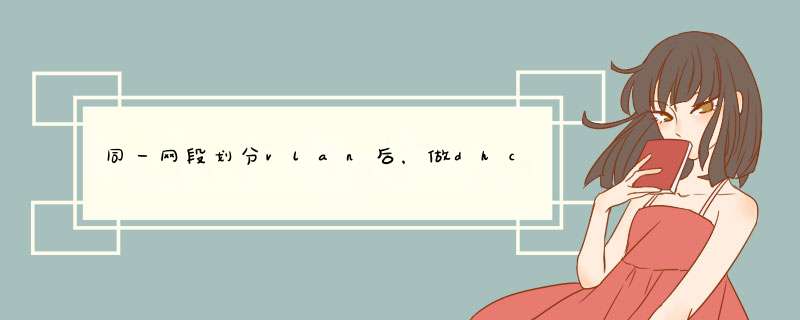

0条评论